TouchWiz Launcher adalah gagasan Samsung. Ini dikembangkan oleh Samsung untuk memberikan keunggulan pada sistem operasi Android. Dengan Android yang sangat dapat dikustomisasi, Samsung bukan satu-satunya perusahaan yang telah menyesuaikan sistem operasi untuk penggunanya. Hal ini memungkinkan perusahaan untuk memberikan ponsel yang mereka buat sentuhan pribadi. Sementara sebagian dari kita menikmati antarmuka ini, banyak pengguna memilih untuk menggunakan apa yang biasanya disebut 'vanilla Android' yang berarti pengguna tidak ingin sistem Android mereka dimodifikasi dengan bantuan skin seperti TouchWiz Launcher.
Di sini, kami akan menunjukkan kepada Anda cara menonaktifkan peluncur TouchWiz di Ponsel Cerdas Samsung. Kami akan mulai dengan metode dasar yang akan memungkinkan Anda untuk meminimalkan penggunaan TouchWiz dan kami secara bertahap akan melanjutkan ke opsi yang lebih sulit yang akan membutuhkan pengetahuan teknis tentang smartphone.
Apa itu TouchWiz?
Untuk mempersonalisasikan antarmuka yang didapat pengguna Samsung, Samsung menggunakan TouchWiz sebagai UI pelanggan mereka di atas OS Android di telepon pintar. UI terus diperbarui untuk memberikan pengalaman pelanggan terbaik kepada pengguna Samsung. Untuk sepenuhnya menghilangkan antarmuka, pengguna idealnya harus me-root ponsel mereka dan mem-flash ROM kustom. Ini memungkinkan mereka untuk menyesuaikan perangkat Android sesuai pilihan mereka.
Jika Samsung Galaxy S5 Anda mengalami masalah dengan TouchWiz, baca perbaikannya di sini.
Pelajari di sini: Cara memperbaiki kesalahan 'sayangnya TouchWiz telah berhenti' pada Samsung Galaxy S5
Metode untuk menonaktifkan TouchWiz di Smartphone Samsung
Metode 1:
Mengatur ulang ponsel dan kemudian menonaktifkan fitur-fitur yang mengganggu adalah metode pertama. Metode ini memungkinkan Anda untuk membawa TouchWiz ke bentuk paling dasar sehingga tidak banyak mengganggu penggunaan ponsel Anda. Ini adalah metode paling dasar untuk mengurangi perangkat lunak.
Reset pabrik akan menghapus setiap data dari ponsel, jadi jangan lupa untuk membuat cadangan semua file dan dokumen penting sebelumnya.
- Buka menu Pengaturan perangkat Anda
- Cari Cadangkan & setel ulang dan ketuk
- Di layar berikutnya, di bawah Data pribadi, Anda akan menemukan Reset data pabrik, ketuk di atasnya
- Ketuk 'Hapus semua' untuk mengonfirmasi tindakan Anda.
Sekarang ponsel akan reboot, tetapi tidak menerima pembaruan Samsung dan jangan pergi untuk mendaftar akun Samsung. Ini akan membantu Anda untuk menyingkirkan perilaku TouchWiz Launcher yang terganggu.

Sumber gambar - draalin.com
Aplikasi Samsung S Planner adalah aplikasi yang terus menerus mengganggu pengguna. Jadi pertama-tama buang ikon dari layar Utama dan kemudian nonaktifkan dengan masuk ke Pengaturan> Aplikasi> Manajer aplikasi> Perencana S> Paksa Berhenti. Selanjutnya, nonaktifkan dan hapus data dan cache.
Anda juga dapat menonaktifkan aplikasi Samsung lainnya yang tidak Anda gunakan tetapi agak menjengkelkan.
Itu dia.
Metode 2:
Metode kedua adalah yang termudah dari semua di mana pengguna dapat menginstal peluncur pihak ketiga untuk menyingkirkan TouchWiz Launcher Samsung. Begitu banyak pilihan yang tersedia seperti Action Launcher, Nova Launcher, Apex Launcher, Aviate, dll. Tapi launcher baru Google adalah yang terbaik dari semuanya karena sepenuhnya gratis dan tidak akan mengacaukan perangkat android Anda. Peluncur ini berjalan baik dengan setiap perangkat Android yang berjalan di Android jelly bean atau pada versi yang lebih baru. Yang perlu Anda lakukan hanyalah pergi ke Google Play Store dan unduh peluncur yang Anda inginkan dari sana.

phandroid.com
Setelah peluncur diinstal, tekan tombol beranda dan Anda akan mendapatkan popup yang meminta Anda untuk memilih opsi default untuk tombol beranda. Anda akan melihat bahwa ikon peluncur muncul di popup, jadi pilih ini sebagai default dan ketuk pada 'Selalu' sehingga Anda tidak mendapatkan pop up yang sama lagi dan lagi. Setelah Anda memilih peluncur baru, seperti Google New Launcher, Anda akan melihat bahwa layar Anda memiliki tampilan yang lebih bersih seperti stok Android.
Metode 3:
Menginstal Tema Desain Bahan adalah solusi efektif lain untuk orang-orang yang tidak terlalu menyukai peluncur TouchWiz. Tema-tema tersebut tersedia untuk model Samsung terbaru. Ini karena Toko Tema hanya tersedia di ponsel terbaru. Model lama tidak memiliki opsi ini sehingga Anda dapat mencoba metode lain untuk menyingkirkan TouchWiz pada model lama.
- Buka menu Pengaturan perangkat Anda
- Cari Tema dan ketuk padanya
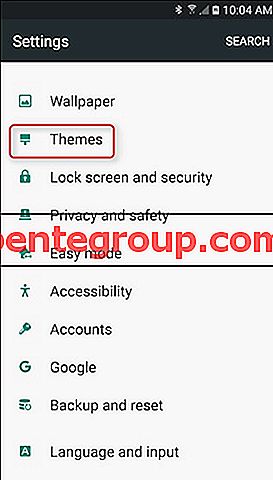
www.howtogeek.com
- Anda akan memiliki beberapa tema di layar. Gulir ke bawah dan Anda akan menemukan opsi untuk menjelajahi tema baru di toko. Ketuk di Toko Tema.
- Gulir ke bawah hingga Anda menemukan Modern dan Sederhana, lalu ketuk opsi "Lainnya" tepat di sebelahnya.
Ini akan memunculkan semua tema di bawah Modern dan Sederhana. Anda mencari Tema Material yang telah dikembangkan oleh Samer Zayer. Tema ini sangat sederhana untuk stok tampilan Android dan memungkinkan pengguna untuk menikmati versi Android yang sebenarnya tanpa TouchWiz.
Unduh tema ini dan tekan Terapkan setelah unduhan selesai. Ini akan membantu ponsel Anda mendapatkan tampilan baru yang menghilangkan inklusi TouchWiz yang mengganggu. Anda dapat memasangkan solusi ini dengan menonaktifkan bloatware Samsung untuk mendapatkan pengalaman Android yang lebih baik.
Metode 4:
Metode lain untuk menonaktifkan TouchWiz Launcher adalah melakukan rooting pada perangkat dan menginstal ROM baru. Rooting sangat sederhana di mana Anda harus mengunduh alat dari berbagai opsi yang tersedia.
- SuperOneClick adalah salah satu alat yang sangat berguna yang dapat Anda unduh dan instal pada PC terlebih dahulu.
- Selanjutnya, buat opsi 'USB Debugging' di ponsel dengan membuka opsi pengembang.
- Hubungkan ponsel Samsung dengan PC menggunakan kabel USB.
- Selanjutnya, jalankan perangkat lunak rooting dengan menekan tombol 'Root'. Anda akan diminta untuk memilih perangkat yang akan di-root. Cukup pilih perangkat dan klik lanjutkan untuk melanjutkan proses.
- Setelah proses selesai, pemberitahuan akan ada di PC.

Sumber gambar - dottech.org
Selanjutnya, muncul langkah kedua di mana ROM baru, Google-esque ROM harus diinstal. Sekali lagi ini adalah proses dua langkah di mana Anda harus mengunduh dulu file TWRP di PC dan kemudian mengunduh file .Zip edisi Google play di telepon.
- Tekan dan tahan tombol daya, beranda dan Volume turun seluruhnya, lalu tekan tombol Volume naik untuk melihat layar peringatan.
- Selanjutnya, hubungkan ponsel dengan PC menggunakan kabel USB.
- Buka perangkat lunak yang Anda gunakan untuk me-rooting perangkat. Jelajahi file TWRP khusus dari sana dan instal di telepon.
- Sekarang buat folder bernama 'ROMS' di telepon dari PC dengan masuk ke folder Saya dan dengan mengklik ikon telepon.
- File .zip 4.3 Google Play Edition yang diunduh harus diseret dan dibuang ke folder 'ROM' yang dibuat.
- Putuskan sambungan telepon sekarang dari PC Anda dan boot dalam mode pemulihan setelah mematikannya.
- Terakhir, instal Google Play Edition di telepon dengan pergi menginstal> folder ROM dan kemudian klik pada file .zip Edisi Google Play.
Anda juga dapat membaca: Cara Memperbaiki Android Tidak Akan Mengunduh Aplikasi
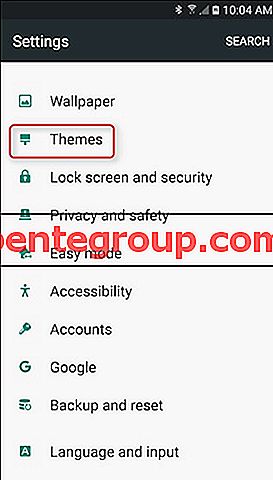










![Nonaktifkan Berbagi Folder Publik di Mac OS X [Cara-caranya]](https://pentegroup.com/img/3326/3326-min.jpg)

